Criar e excluir cofres de Backup
Este artigo descreve como criar e excluir cofres de Backup.
Um cofre de backup é uma entidade de armazenamento no Azure que hospeda dados de backup para determinadas cargas de trabalho mais recentes às quais o backup do Azure dá suporte. Você pode usar os cofres de backup para manter os dados de backup de vários serviços do Azure, como servidores do banco de dados do Azure para PostgreSQL e cargas de trabalho mais recentes para as quais o backup do Azure dará suporte. Os cofres de backup facilitam a organização dos dados de backup, minimizando a sobrecarga de gerenciamento. Os cofres de backup são baseados no modelo de Azure Resource Manager do Azure, que fornece as funcionalidades avançadas para ajudar a proteger os dados de backup. Com os cofres Backup, o Backup do Azure fornece funcionalidades de segurança para proteger backups em nuvem. Esses recursos de segurança asseguram que você possa proteger seus backups e recuperar dados com segurança, mesmo que os servidores de produção e de backup estejam comprometidos. Saiba mais
Criar um cofre de backup
Um cofre de Backup é uma entidade de gerenciamento que armazena pontos de recuperação criados ao longo do tempo e que fornece uma interface para executar operações relacionadas a backup. Isso inclui fazer backups sob demanda, executar restaurações e criar políticas de backup.
Para criar um cofre de backup, siga estas etapas.
Entrar no Azure
Entre no portal do Azure.
Criar cofre de backup
Digite cofres de backup na caixa de pesquisa.
Em Serviços, selecione Cofres de backup.
Na página Cofres de backup, selecione Adicionar.
Na guia Básico, em Detalhes do projeto, verifique se a assinatura correta está selecionada e escolha Criar novo grupo de recursos. Digite myResourceGroup para o nome.
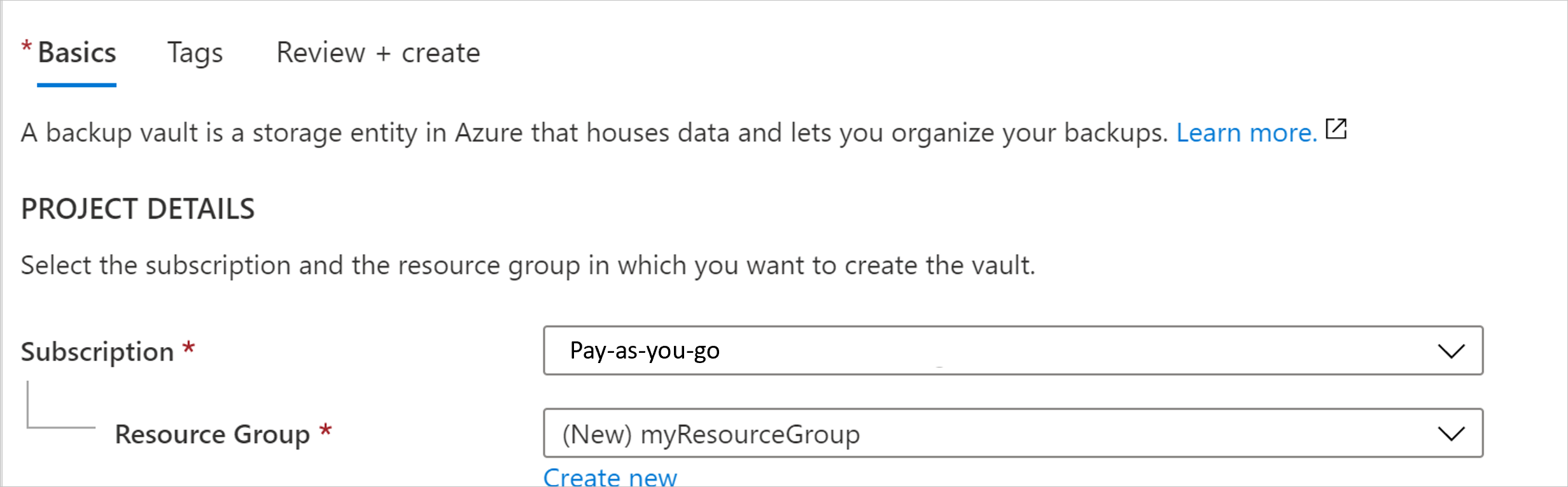
Em Detalhes da instância, digite myVault para o nome do cofre de backup e escolha sua região, que neste caso é Leste dos EUA como região.
Agora, escolha a Redundância de armazenamento. A redundância de armazenamento não pode ser alterada depois de proteger itens para o cofre.
Recomendamos que, se você estiver usando o Azure como um ponto de extremidade de armazenamento de backup primário, continue a usar a configuração padrão, Com redundância geográfica.
Se você não usar o Azure como um ponto de extremidade de armazenamento de backup principal, escolha Localmente redundante para reduzir os custos de armazenamento do Azure. Saiba mais sobre a redundância geográfica e local.
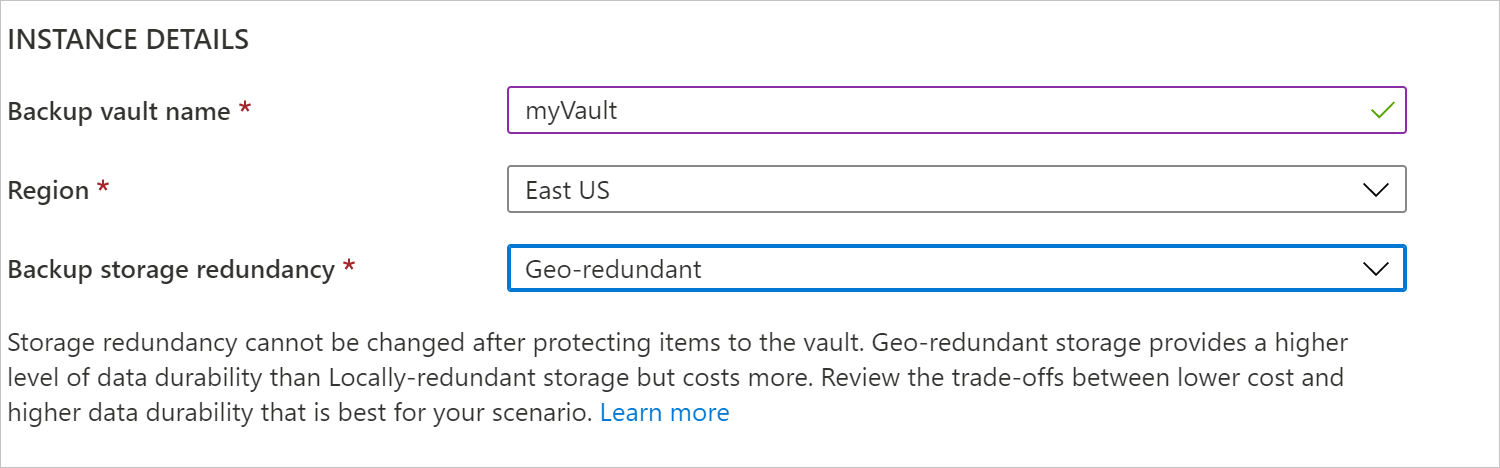
Selecione o botão Revisar + criar na parte inferior da página.
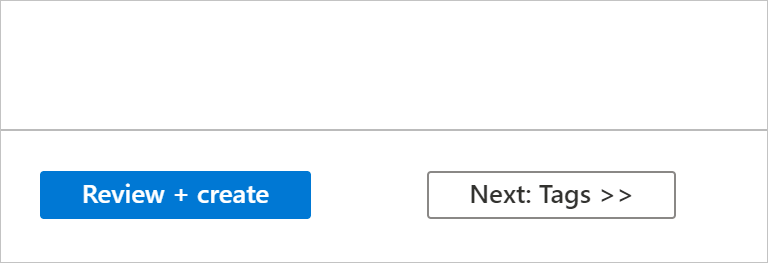
Excluir um cofre de Backup
Esta seção descreve como excluir um cofre de backup. O artigo contém instruções de como remover as dependências para conseguir excluir o cofre.
Antes de começar
Não é possível excluir um cofre de backup com qualquer uma das seguintes dependências:
- Não é possível excluir um cofre que contenha fontes de dados protegidas (por exemplo, o banco de dados do Azure para servidores PostgreSQL).
- Não é possível excluir um cofre que contém dados de backup.
Se você tentar excluir o cofre sem remover as dependências, receberá as seguintes mensagens de erro:
Não é possível excluir o cofre de backup porque há instâncias de backup ou políticas de backup existentes no cofre. Exclua todas as instâncias de backup e as políticas de backup presentes no cofre e tente excluir o cofre.
Certifique-se de percorrer todas as opções do filtro de Tipo de fonte de dados no Centro de backup para não perder nenhuma instância ou política de backup existente que precise ser removida antes da exclusão do cofre de backup.
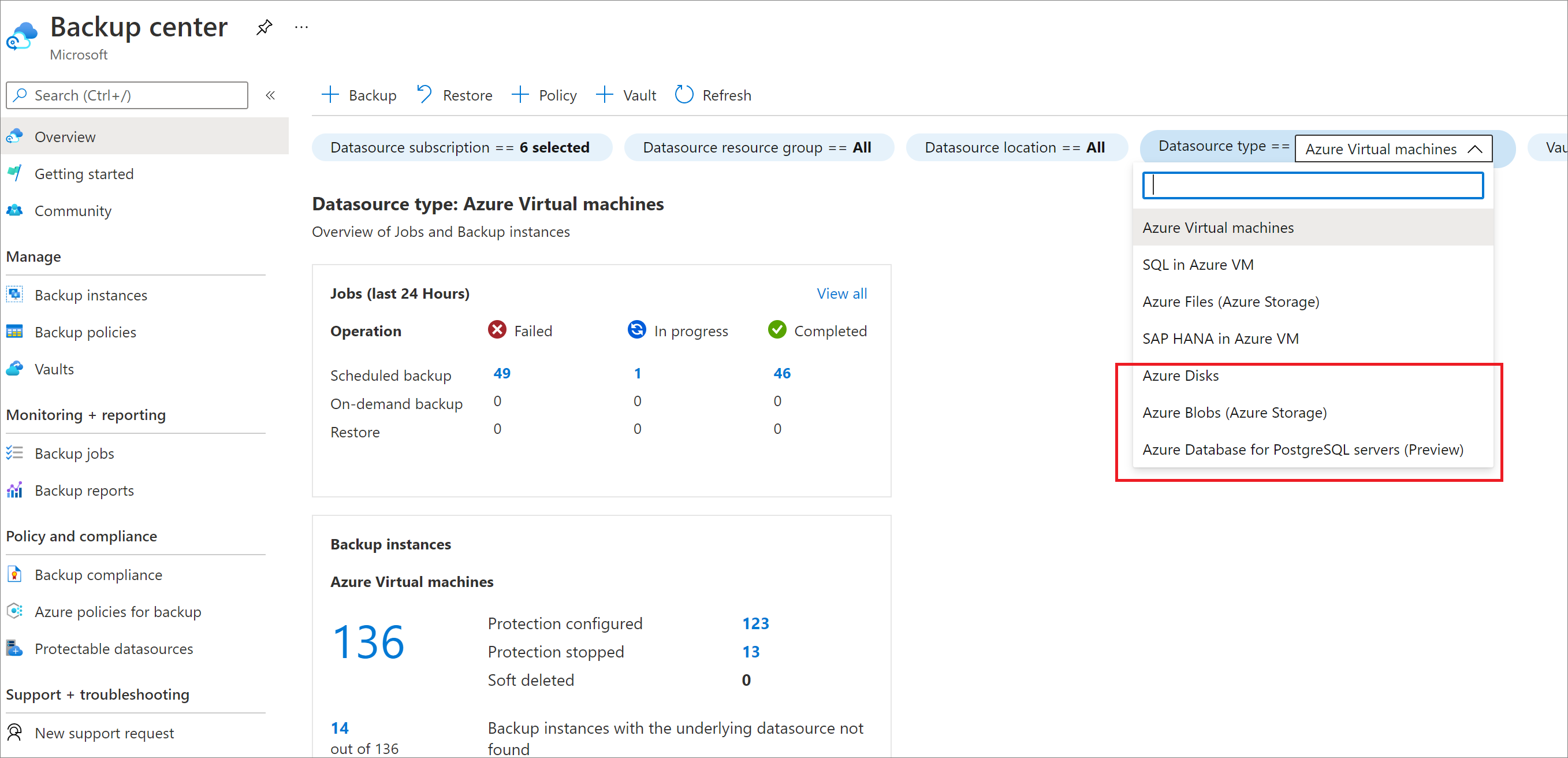
Maneira correta para excluir um cofre
Aviso
A operação a seguir é destrutiva e não pode ser desfeita. Todos os dados de backup e itens de backup associados ao servidor protegido serão excluídos permanentemente. Continue com cuidado.
Para excluir um cofre da forma correta, você deve seguir as etapas nesta ordem:
- Verifique se há itens protegidos:
- Acesse Instâncias de backup na barra de navegação à esquerda. Todos os itens listados aqui devem ser excluídos primeiro.
Depois de concluir essas etapas, continue com a exclusão do cofre.
Excluir o cofre de backup
Quando não houver nenhum outro item no cofre, clique em Excluir no dashboard do cofre. Você verá um texto de confirmação perguntando se deseja excluir o cofre.

- Para conferir se você deseja excluir o cofre, clique em Sim. O cofre é excluído. O portal retorna para o menu de serviço Novo.